Метод 1: Вирис
Вирис је најнапреднија од свих мрежних услуга о којима ће бити речи у овом чланку. Његова посебност лежи у чињеници да се састоји од неколико модула одједном, дизајнираних за уређивање формула различитих формата. То ће апсолутно сваком кориснику омогућити да пронађе себи одговарајући алат и унесе потребне вредности. Предлажемо да разумемо општи принцип интеракције са овом веб локацијом.
Идите на интернет услугу Вирис
- Користите горњу везу да бисте отишли на почетну страницу веб локације. Овде ћете видети први блок уређивача који се зове "Једноставна трака са алаткама".
- Обратите пажњу на овде доступне формуле: тамо где су празни квадратићи, бројеви ће се уклопити, што већ постаје јасно приликом упознавања разломака.
- Кликните левим тастером миша на један од алата да бисте га додали у уређивач, а затим активирајте курсор управо на том квадрату и тамо унесите потребан број.
- Ако требате да откажете неку радњу, користите посебно виртуелно дугме са стрелицом.
- Сваки модул присутан у Вирису подржава рукопис, јер није увек могуће саставити формулу из доступних шаблона.
- Када се пребаците на овај режим, отвориће се мали лист у пољу у коме су записани сви бројеви, аргументи и остали садржаји формула. Ако је потребно, вратите се на класични приказ.
- Погледајте имена следећа три блока. Два од њих су појединачна и погодна за ПАРЦЦ и издаваче, а трећи панел је прилагодљив, где програмери могу да додају само оне алате који су тренутно потребни за уређивање.
- Спуштајући се доле наћи ћете блок „Извези математичке једначине у различите формате“... Ако желите да сачувате формулу као засебну датотеку, обавезно је саставите кроз овај панел.
- Након тога, одлучите се за одговарајући формат и кликните "Преузимање".
- Чак и испод постоји блок који вам омогућава да форматирате стандардну представу у ЛаТеКс-у, међутим, о овој врсти презентација формула разговараћемо касније.
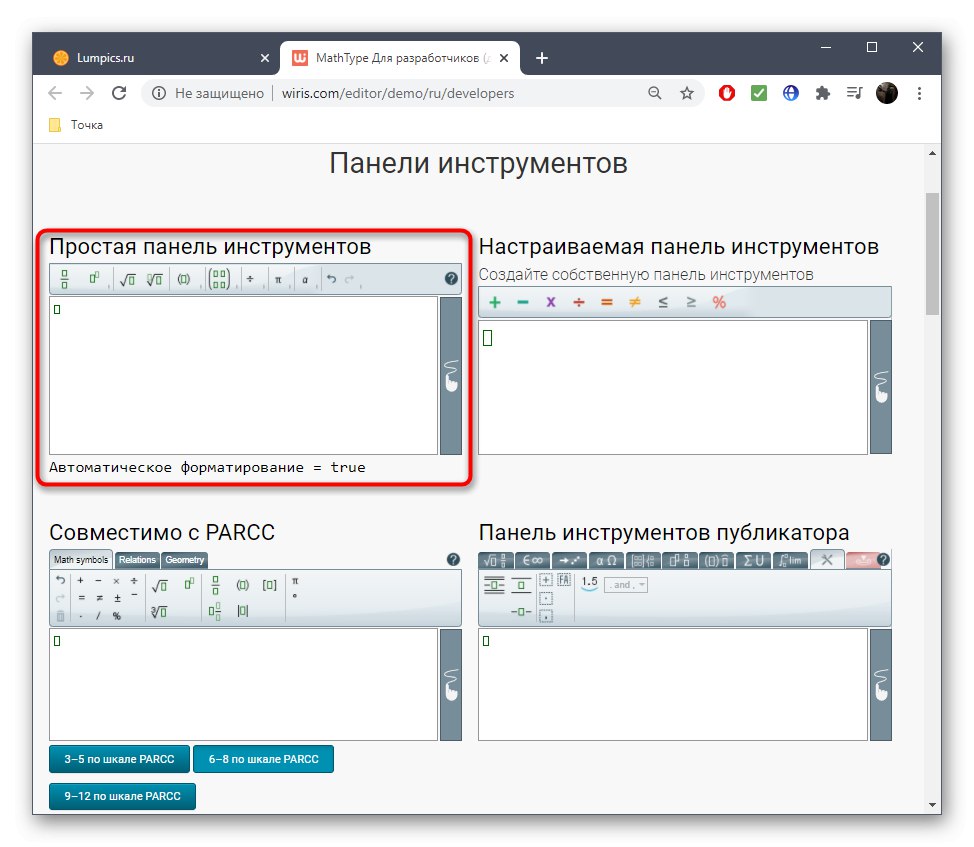
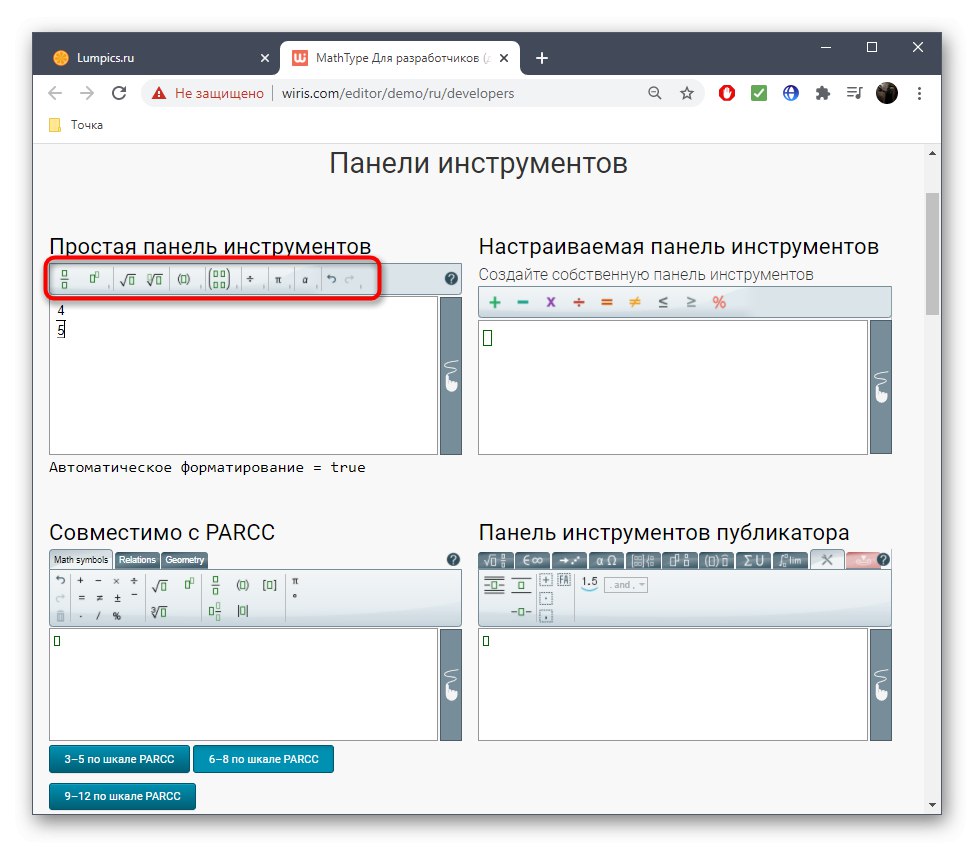
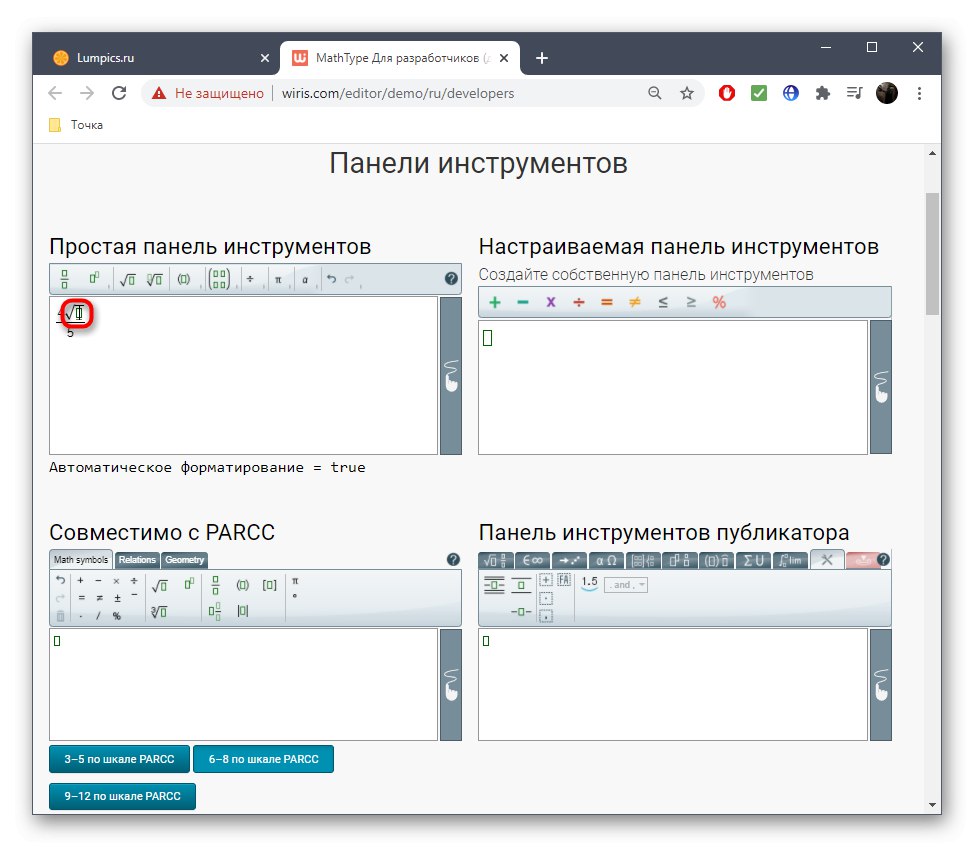
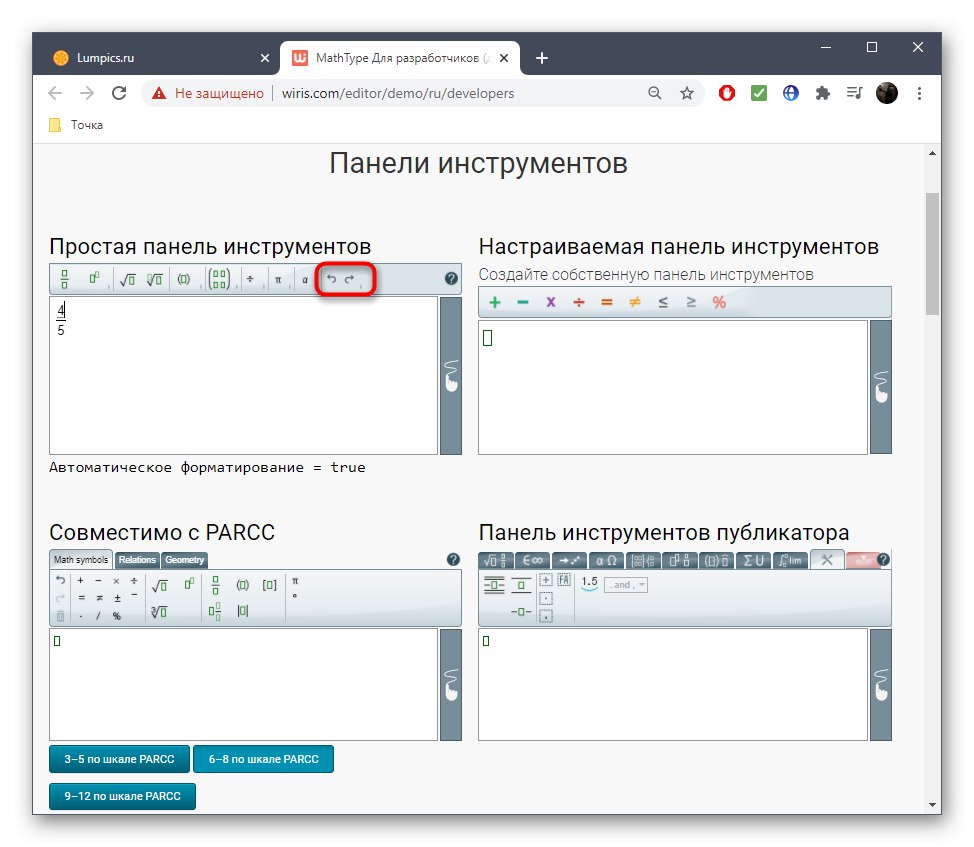
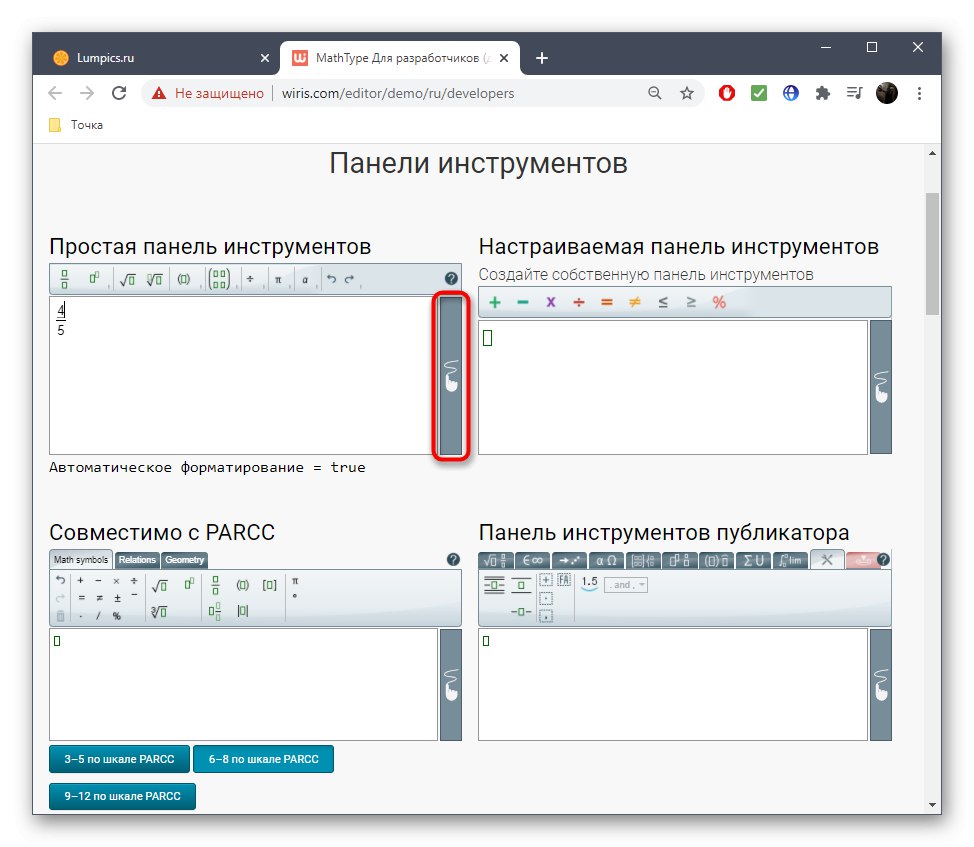
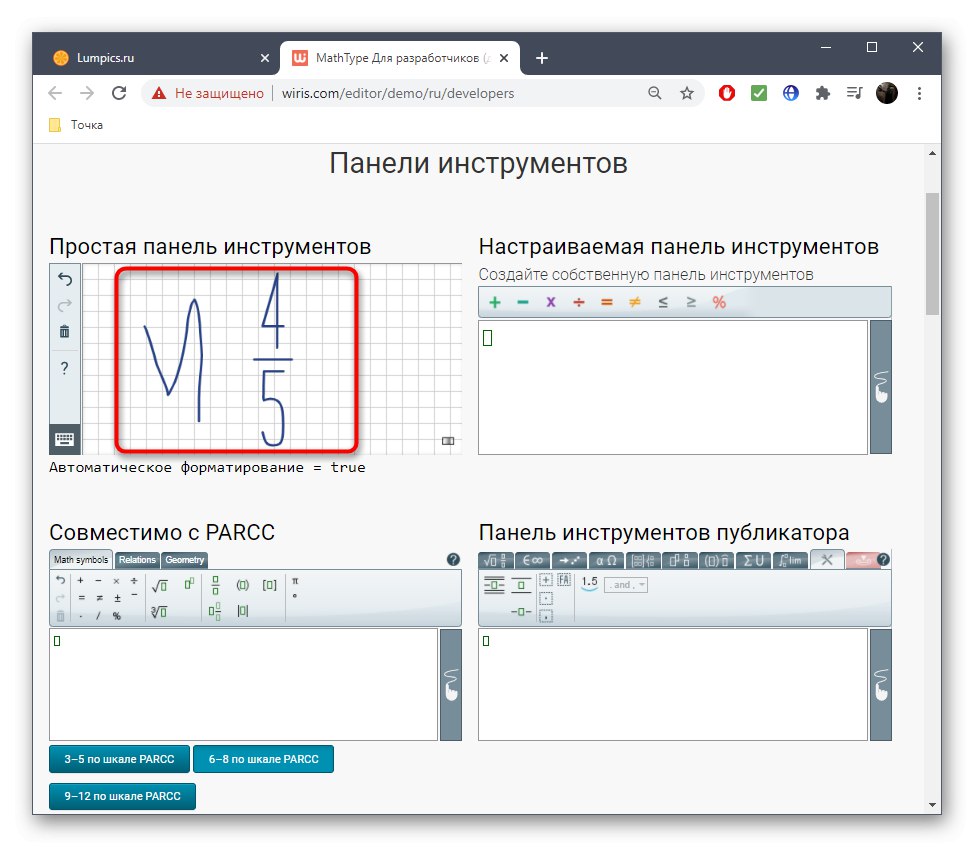
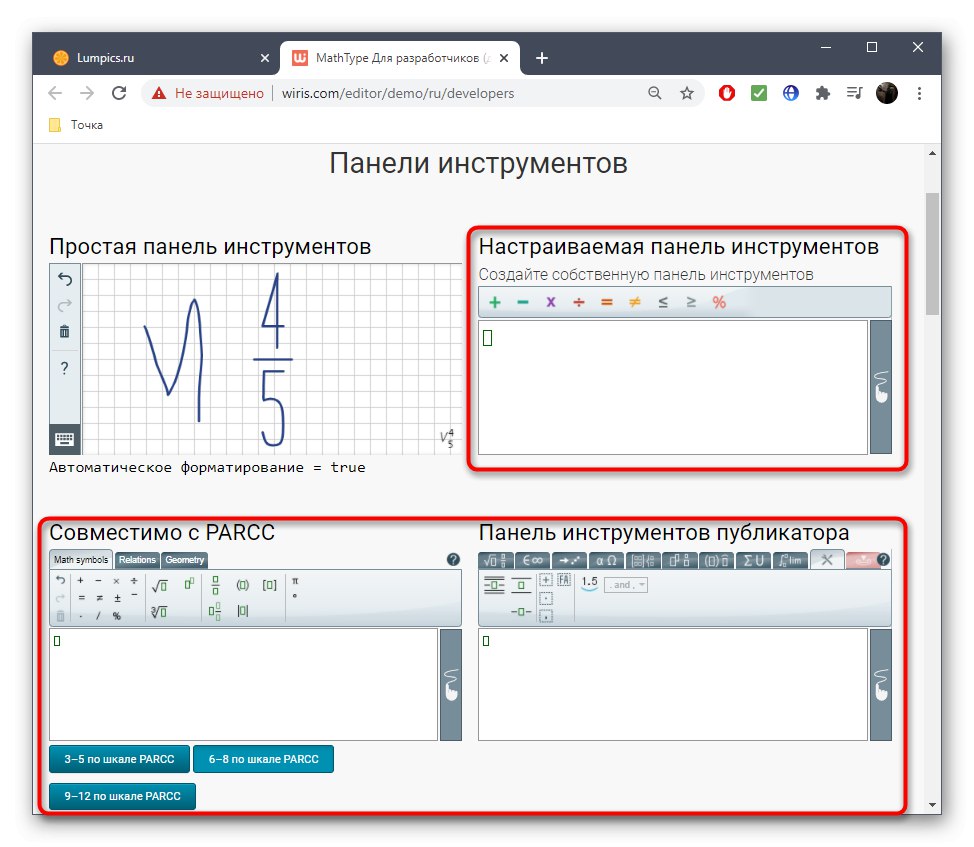
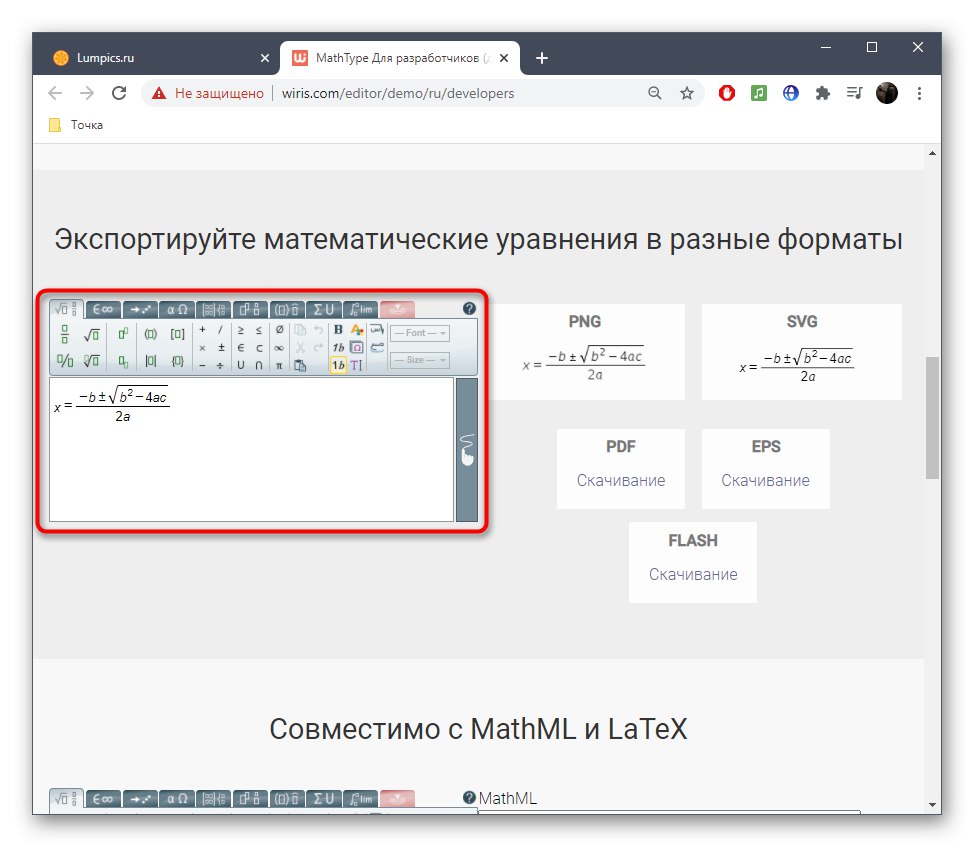
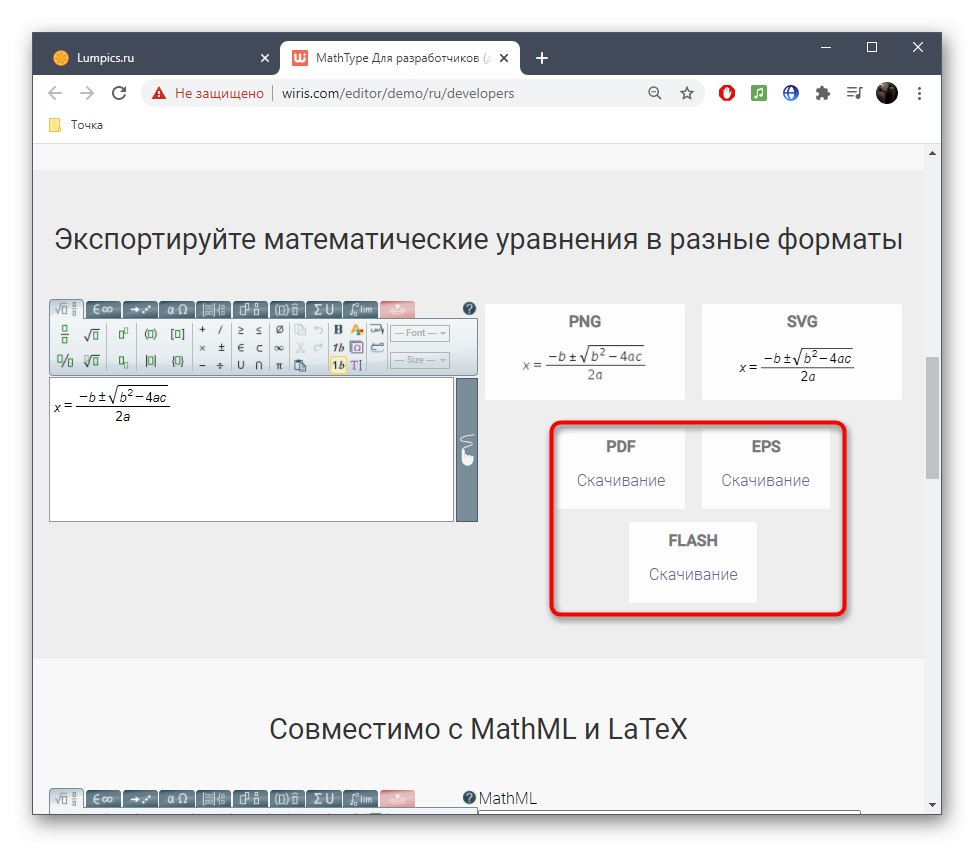
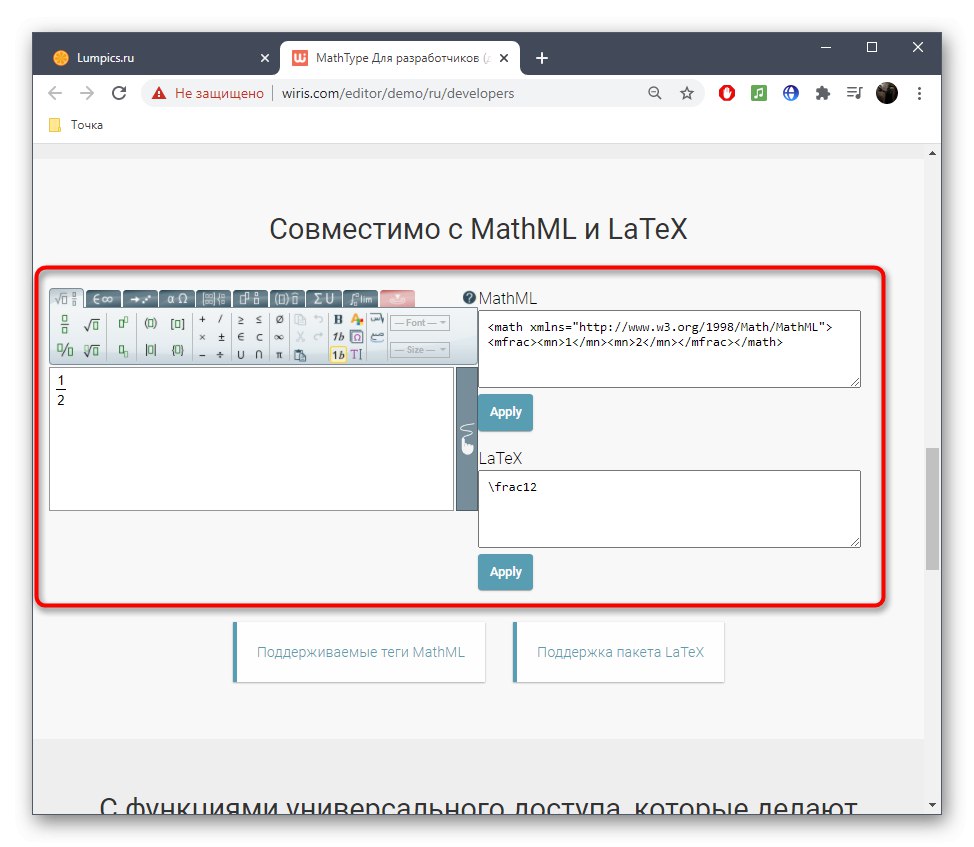
Вирис је савршен алат за уређивање формула на мрежи. Међутим, неким корисницима није потребна таква напредна функционалност или постојећи алати једноставно нису погодни. Тада вам саветујемо да користите једну од следеће две методе.
Метод 2: Семестр
Веб локација Семестр је дизајнирана за дизајн формула у Ворд, међутим, погодан је и за друге сврхе, јер програмери не постављају ограничења за преузимање датотеке на рачунар, нудећи додатно подршку за превод у ЛаТеКс-у.
Идите на мрежни сервис Семестр
- Све доступне компоненте формуле налазе се на панелу подељеном у блокове. Сходно томе, тамо где видите празне квадрате, морају бити ручно унети бројеви.
- Када кликнете на одређено дугме, његов садржај се одмах додаје у блок формуле. Додајте друге бројеве и по потреби уредите присутне.
- Што се тиче степени, прво треба да напишете сам број, а затим га већ подижете на квадрат или коцку.
- Семестр такође садржи целокупно грчко писмо, чија слова такође могу бити потребна приликом састављања формула. Проширите блок њиме да бисте користили одређени симбол.
- Кликните на дугме плус да бисте на листу додали нове формуле. Они ће бити независни једни од других, али ће бити сачувани као једна датотека која се у будућности може убацити у било који програм или користити у друге сврхе.
- Ако требате да преведете садржај у ЛаТеКс, кликните на одговарајуће зелено дугме и алгоритам уграђен у Семестр ће аутоматски извршити цео процес.
- После превода, копирајте резултујућу формулу или је преузмите.
- Пре преузимања, изаберите формат у којем желите да примите датотеку кликом на одговарајуће дугме.
- Сачекајте да се преузимање заврши, а затим пређите на даљу интеракцију са формулама.
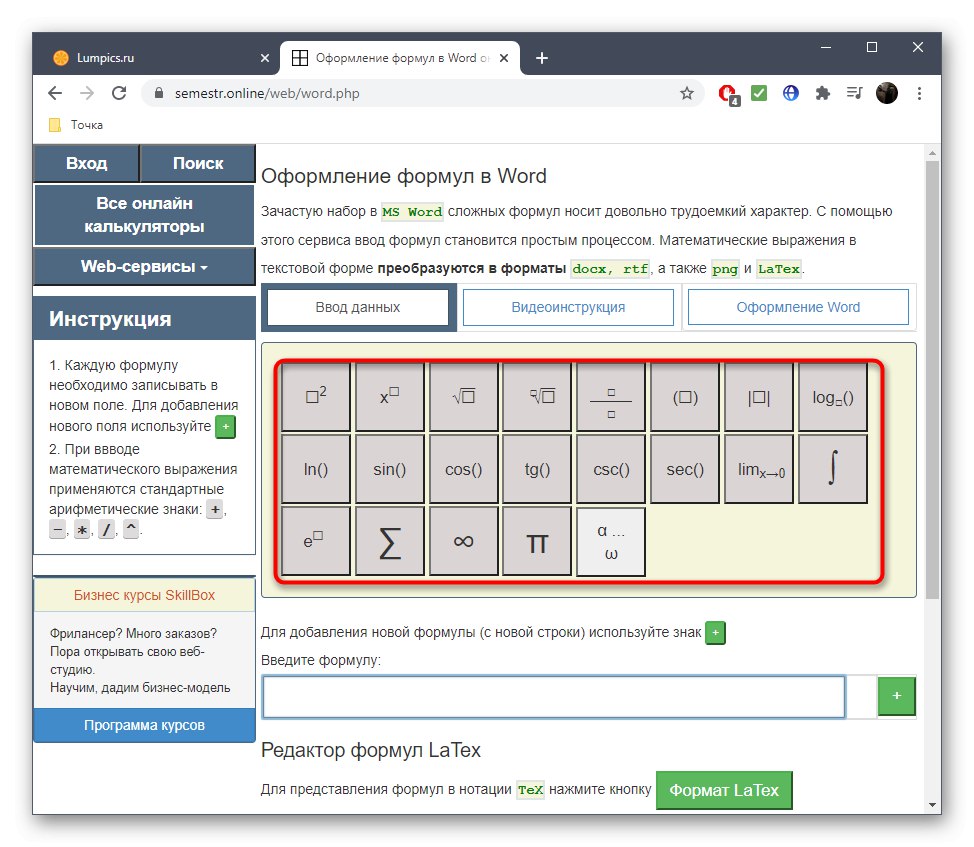
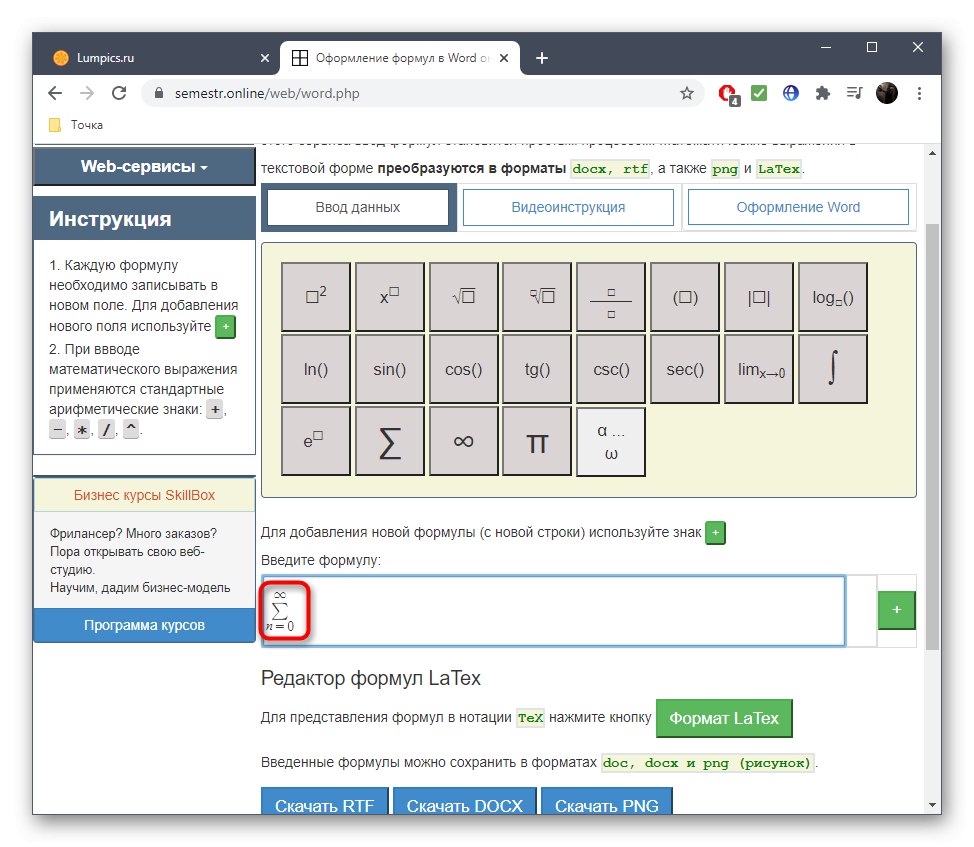
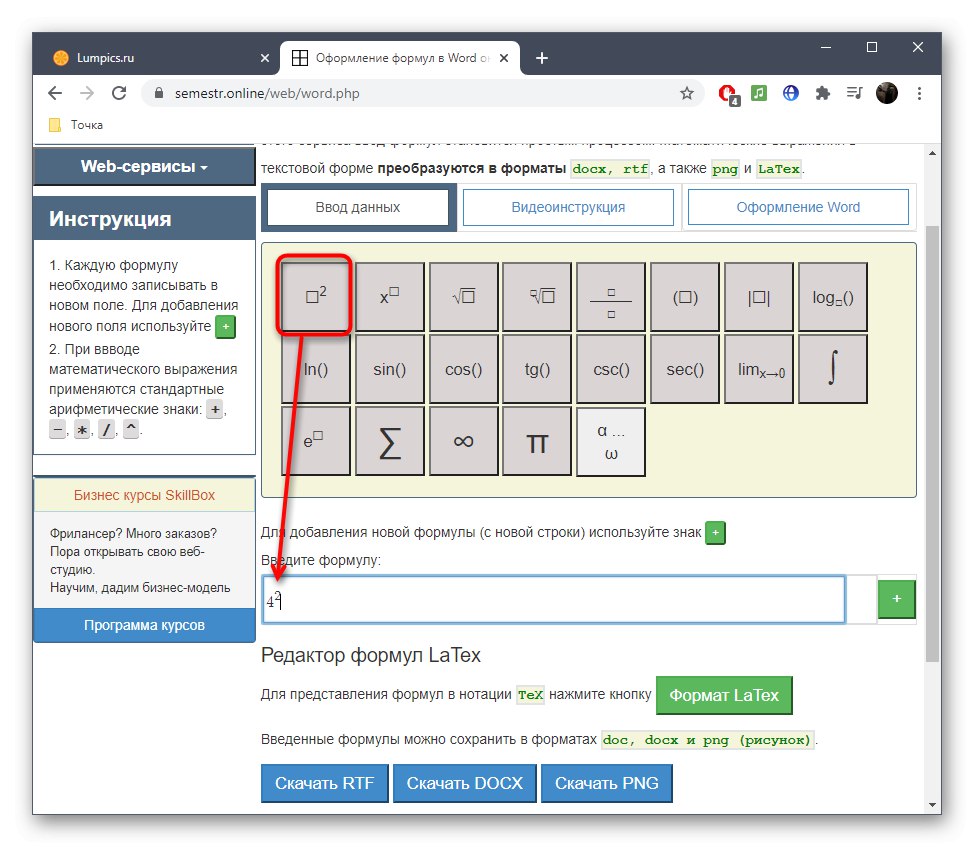
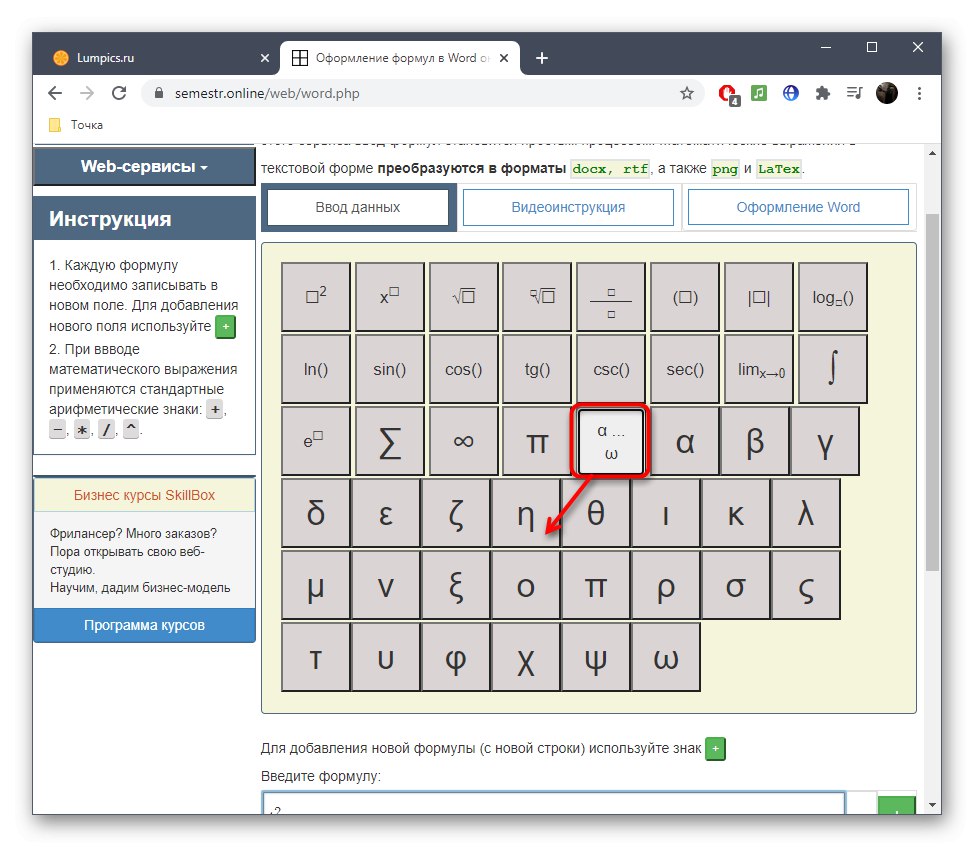
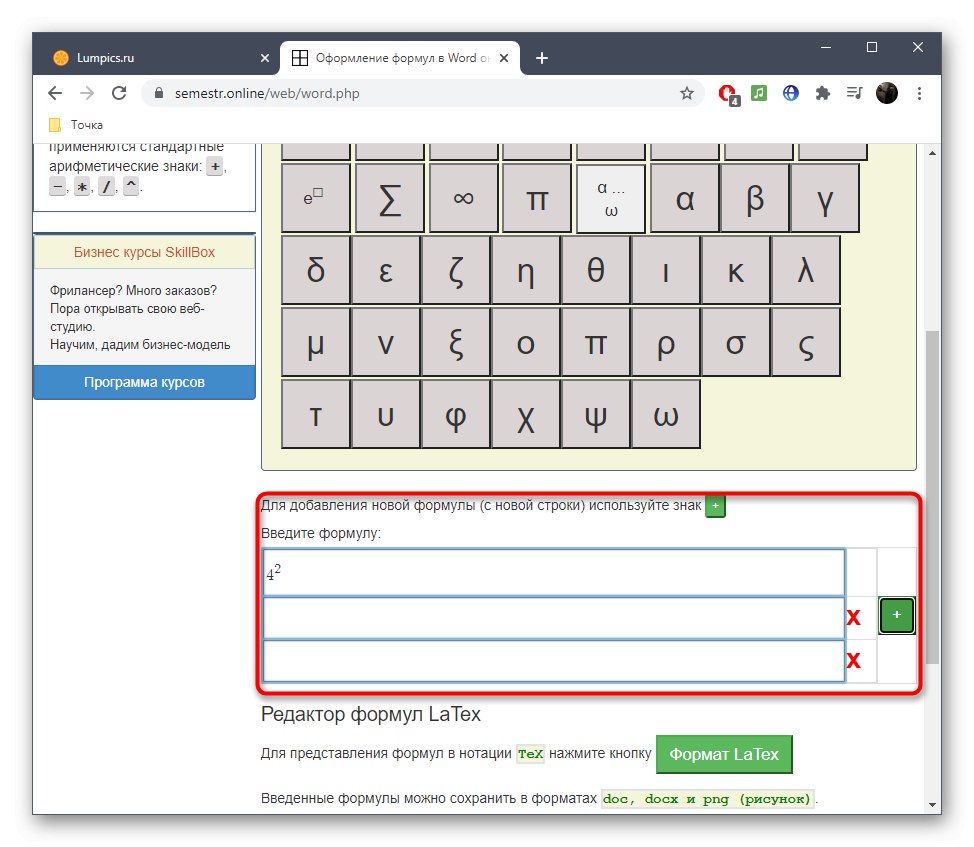
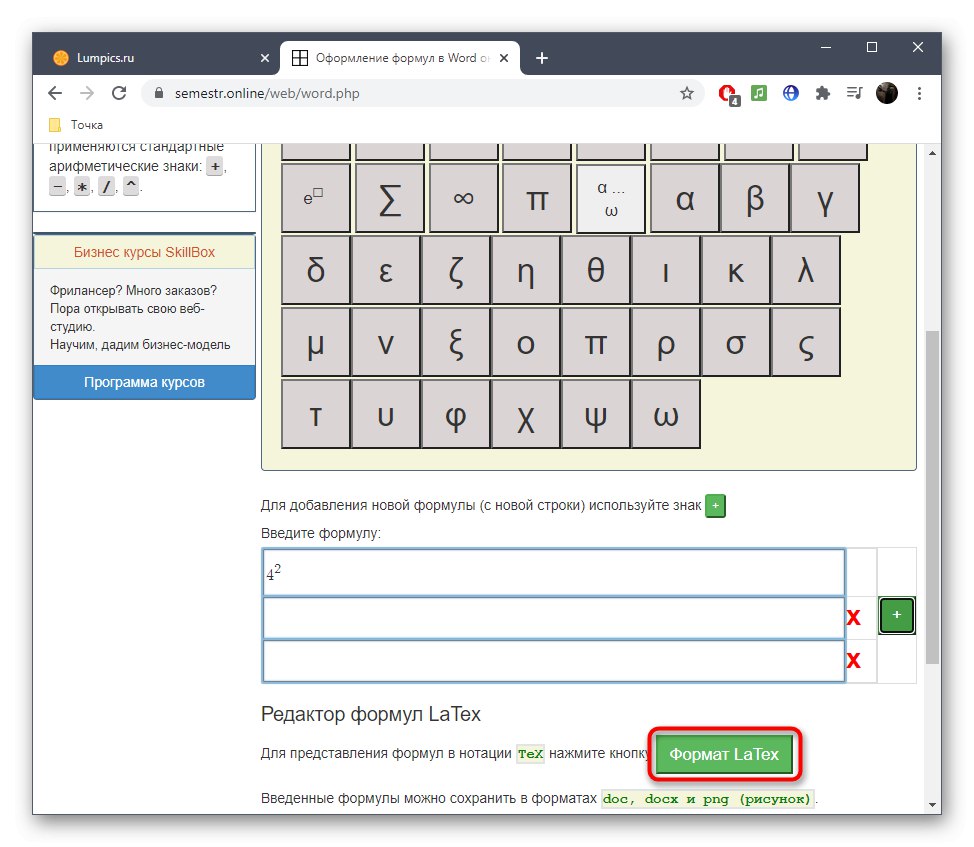
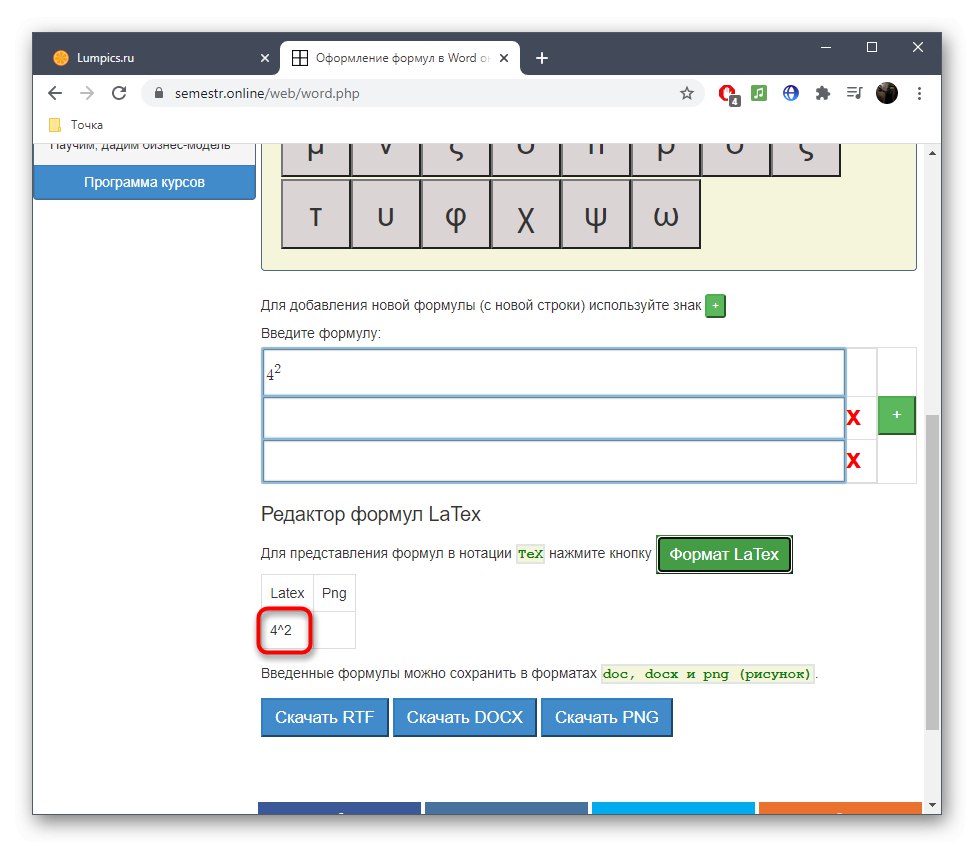
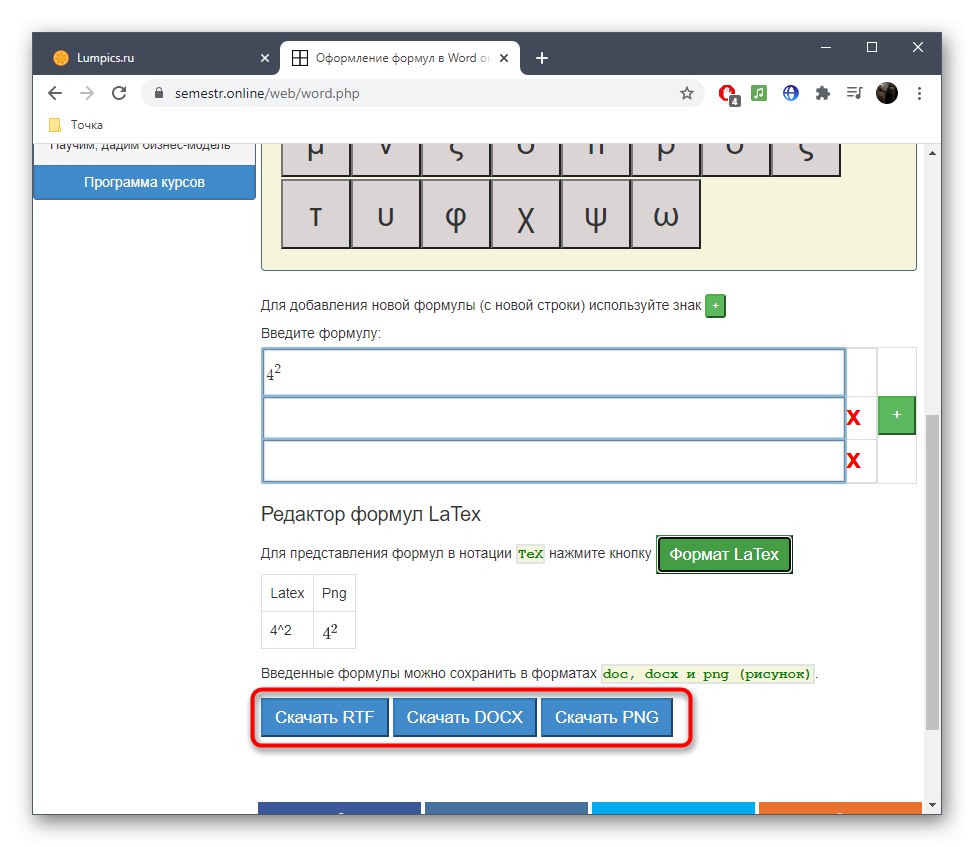
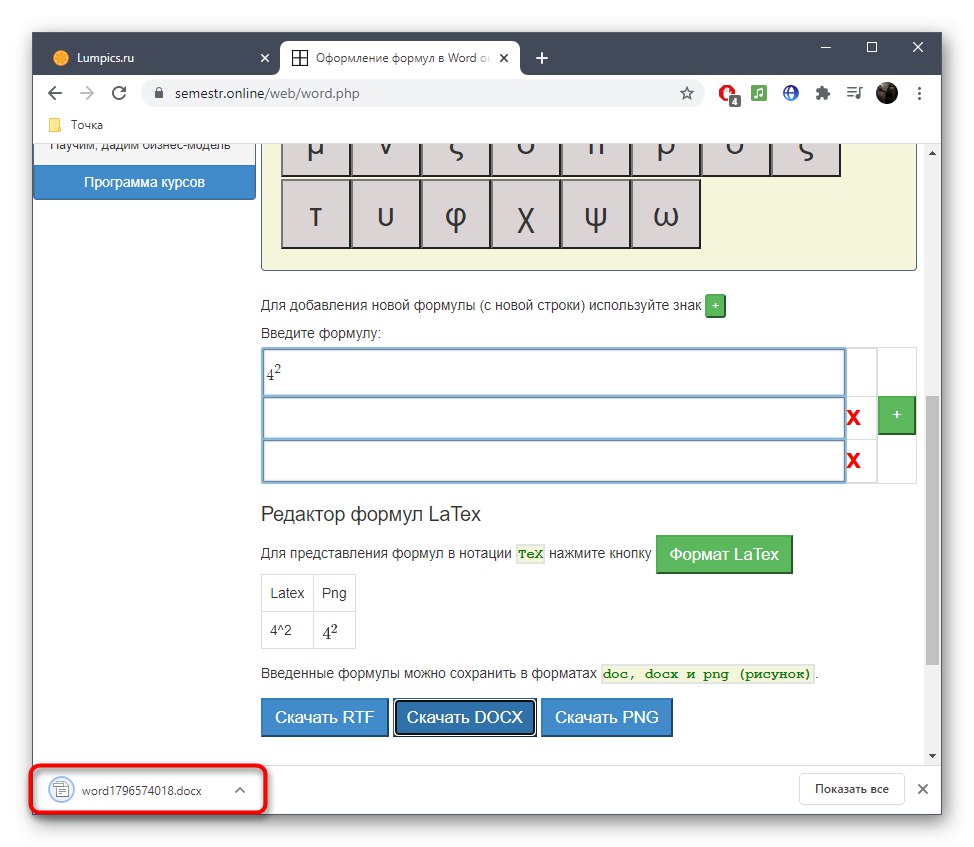
Метод 3: Цодецогс
Веб локација под називом Цодецогс је оптимална за оне кориснике који креирају формуле са потребом да их даље преведу у ЛаТеКс формат или у ситуацијама када се уређивање већ врши у овом формату. Цодецогс вам омогућава да додате различите састојке формула док их приказујете у класичној верзији и горе поменутој.
Идите на мрежни сервис Цодецогс
- Једном на главној страници странице Цодецогс, погледајте горњу траку, одакле су додати сви елементи. Кликните на један од блокова да бисте проширили доступне опције или га одмах сместили у поље.
- У уређивачу ћете видети ЛаТеКс приказ и моћи ћете да унесете бројеве које желите.
- Испод је класичан приказ који се у будућности може сачувати као посебна датотека на рачунару.
- Користите напредне функције прилагођавања изгледа да бисте променили величину фонта, позадине или текста.
- Поред тога, у падајућем менију одаберите формат у којем ће датотека бити сачувана на тврдом диску.
- Кликните на посебно назначену налепницу на коју можете кликнути да бисте започели преузимање датотеке са готовом формулом у изабраном формату.
- Сачекајте док се преузимање не заврши и користите припремљену једначину.
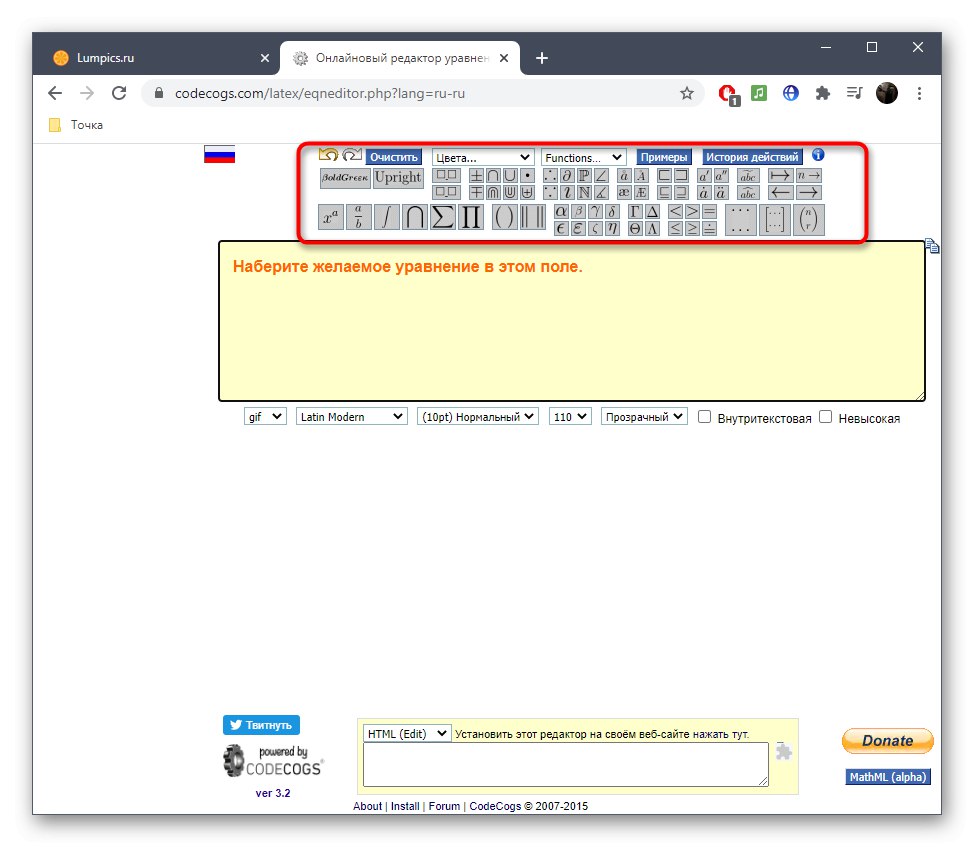
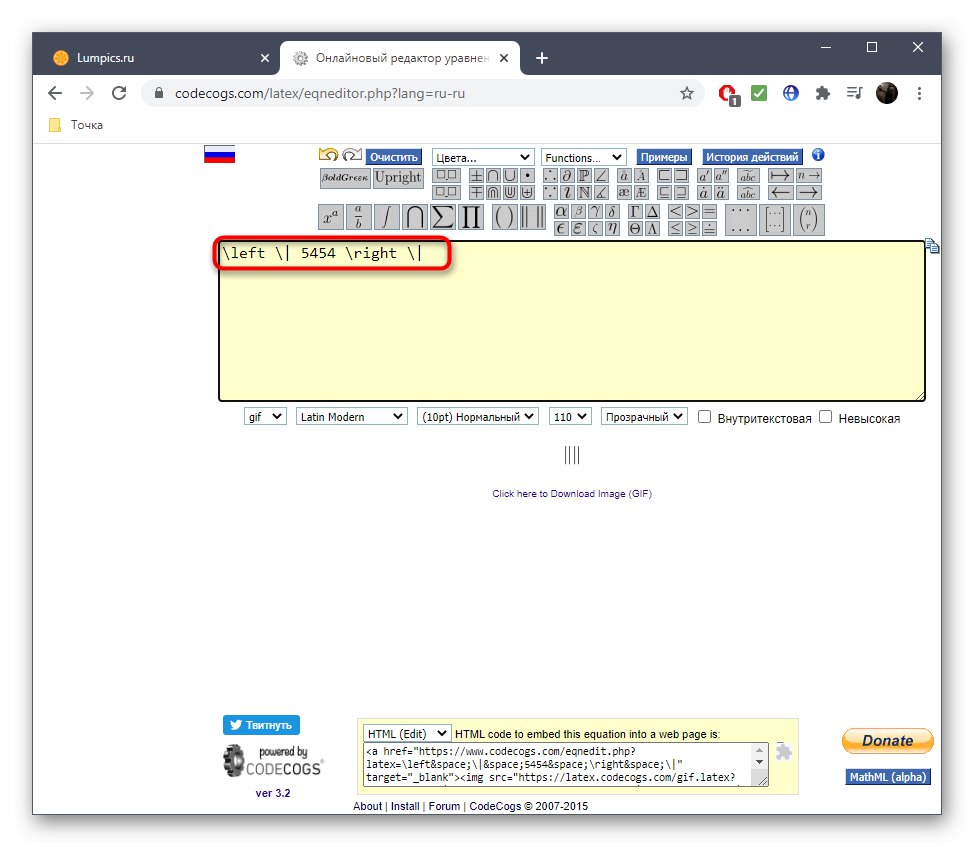
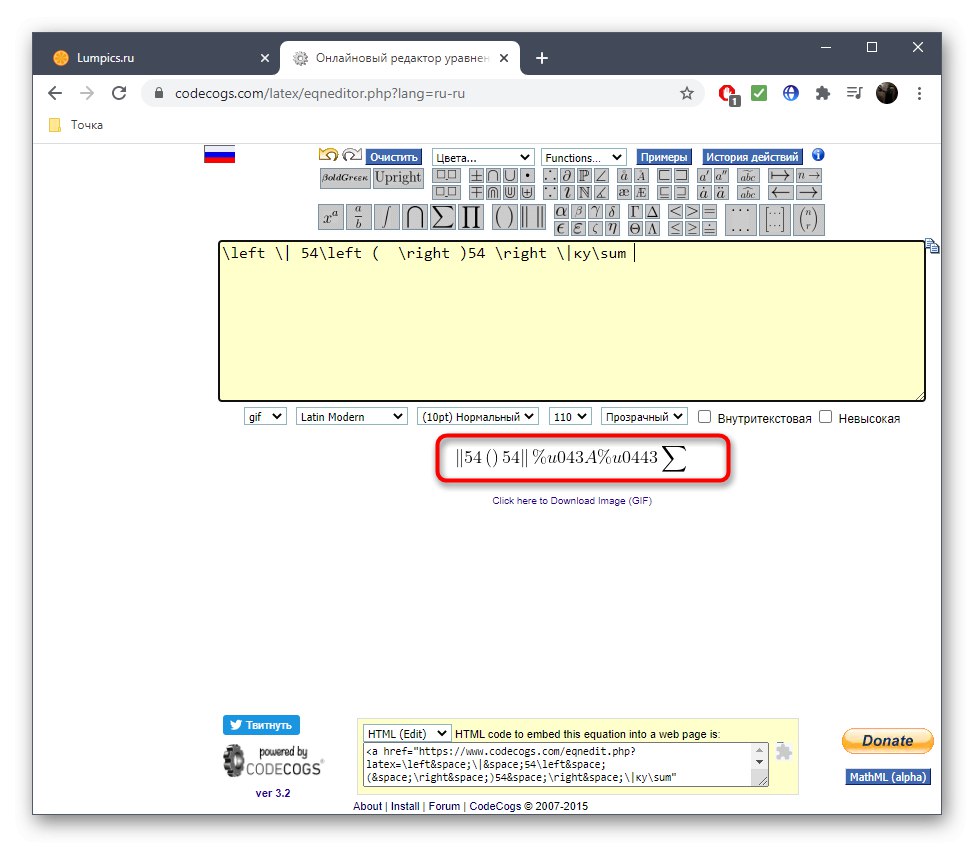
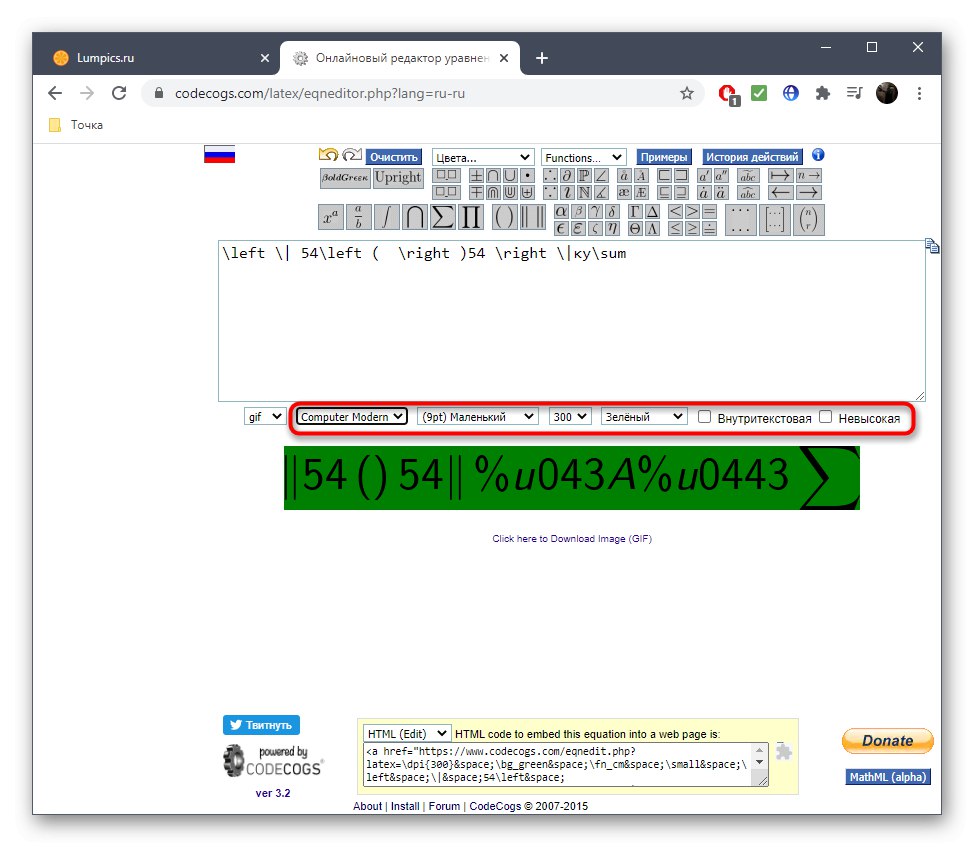
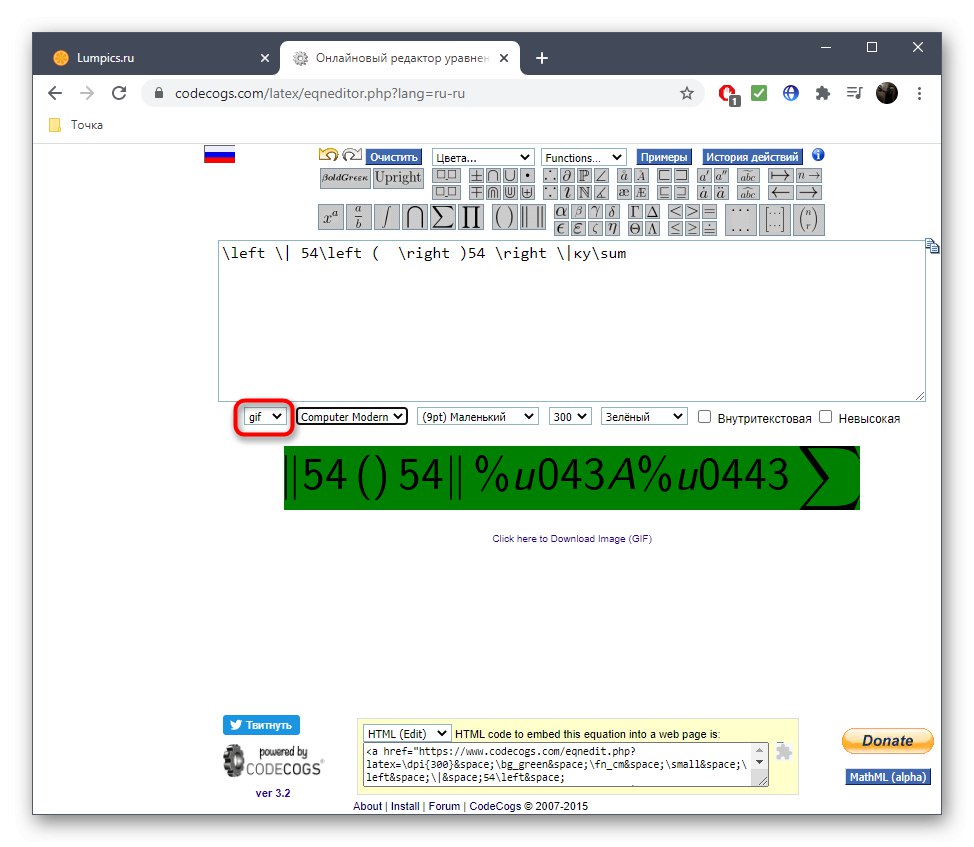
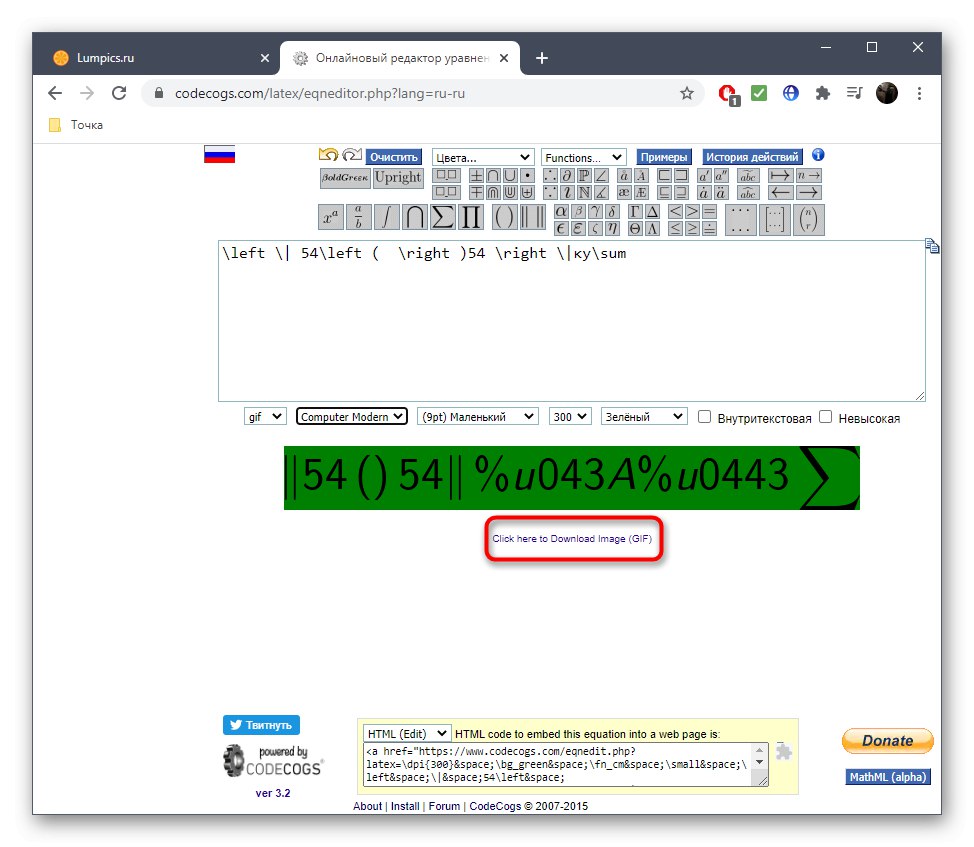
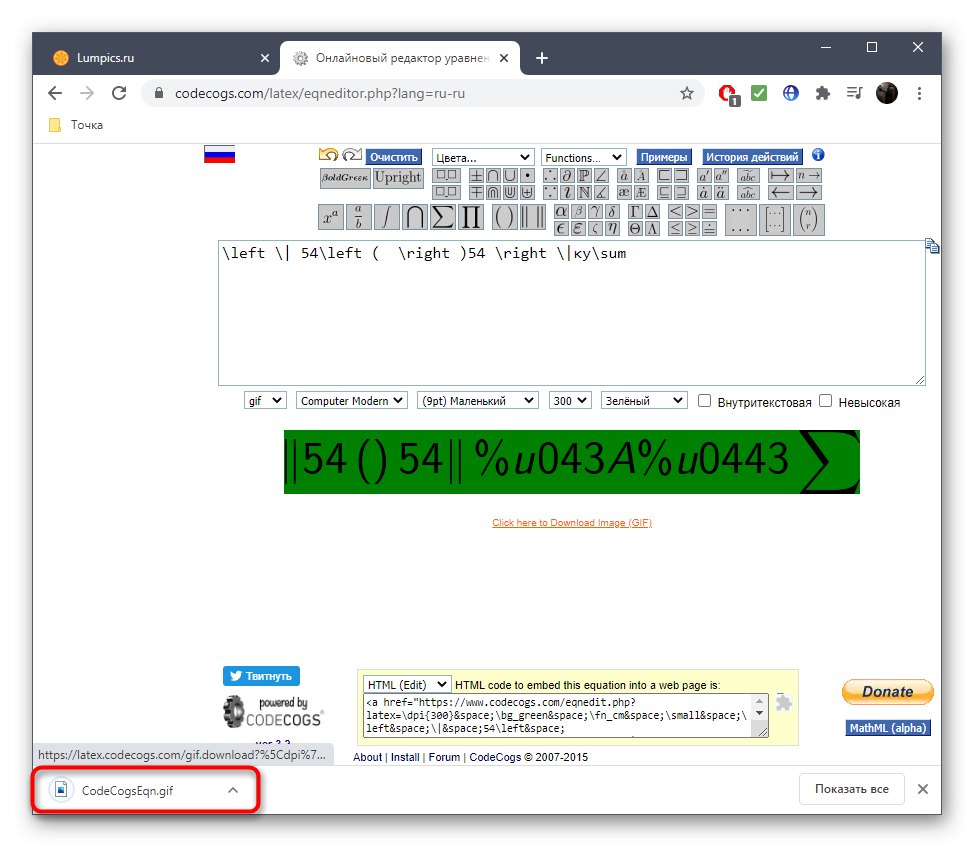
Имајте на уму да је за уређивање ЛаТеКс-а најбоље користити посебне уређиваче који су посебно дизајнирани за ово. Детаљније информације о томе пронаћи ћете у другом чланку на нашој веб страници кликом на доњу везу.
Детаљније: Како уредити ЛаТеКс текст на мрежи